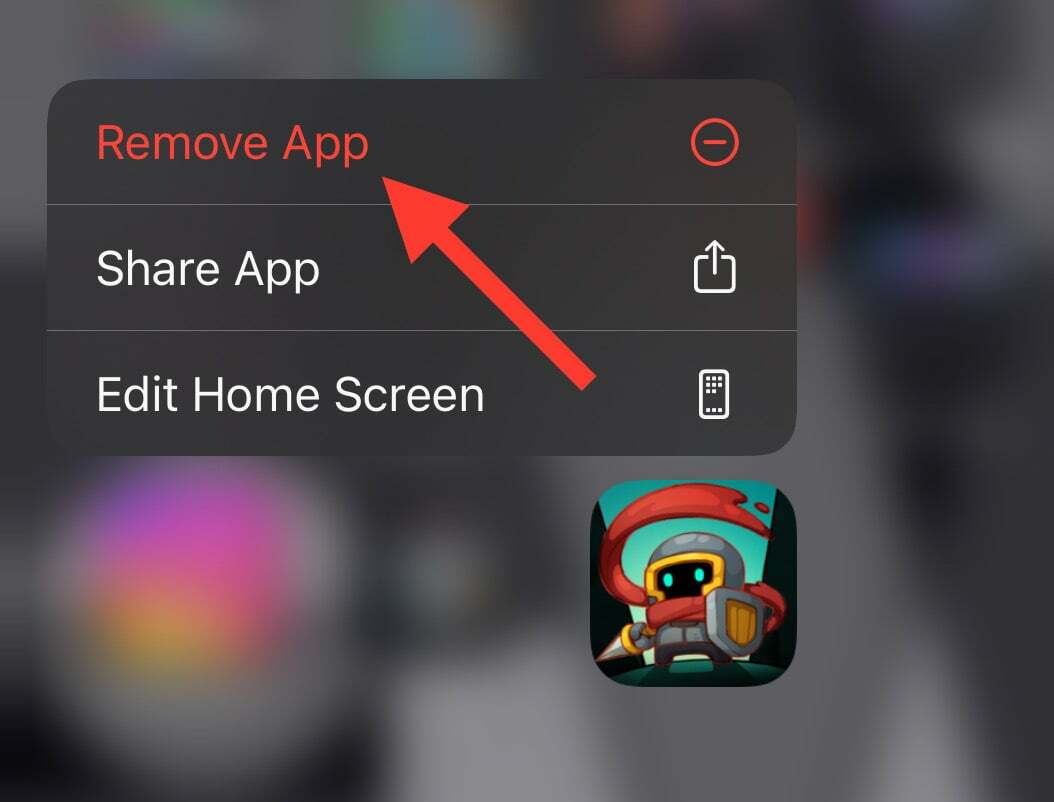Korištenje telefona za instaliranje sustava Windows 11 lakše je nego što mislite.
- Provjerite ima li vaš telefon najmanje 8 GB slobodne memorije.
- Uvijek isprobajte ovu metodu s potpuno napunjenom baterijom.
- Osim toga, to je vrlo jednostavna metoda za slijediti.

xINSTALIRAJTE KLIKOM NA PREUZMI DATOTEKU
- Preuzmite Restoro PC Repair Tool koji dolazi s patentiranim tehnologijama (dostupan patent ovdje).
- Klik Započni skeniranje kako biste pronašli probleme sa sustavom Windows koji bi mogli uzrokovati probleme na računalu.
- Klik Popravi sve za rješavanje problema koji utječu na sigurnost i performanse vašeg računala.
- Restoro je preuzeo 0 čitatelja ovog mjeseca.
Nova instalacija sustava Windows 11 može učiniti čuda za vaše računalo,
a postoji mnogo načina za to, posebno s USB flash pogonom. Ali što ako nemate dostupan USB flash pogon, a hitno morate ponovno instalirati Windows?Možda zvuči kao vrlo nevjerojatan scenarij, ali za slučaj da se dogodi, a moglo bi, trebali biste znati da za to postoji rješenje.
Zapravo možete instalirati Windows 11 pomoću svog Android telefona kao USB-a za podizanje sustava. Da, tako je.
Neki korisnici, posebno na Quori, pitali su se možete li pomoću svog telefona instalirati Windows s njim.
I odgovor je da. Možete koristiti svoj telefon za instalaciju Windows 11. Najbolji dio? Zapravo je vrlo jednostavno stvoriti Windows 11 USB za pokretanje pomoću vašeg Android telefona.
Evo kako možete stvoriti Windows 11 USB za pokretanje pomoću svog Android telefona
Prije nego što vam pokažemo kako to učiniti, trebate uzeti u obzir tri važne točke:
- Provjerite ima li vaš telefon najmanje 8 GB ili više slobodnog prostora. Ako vaš telefon ima SD karticu, još bolje. Provjerite ima li mjesta na njemu i formatirajte ga.
- Također trebate OTG (on-the-go) adapter za spajanje pametnog telefona na USB priključak.
- Provjerite je li vaš telefon potpuno napunjen. Proces instalacije traje dugo, pa vam baterija mora biti puna.
Preuzmite Windows 11 ISO
- Idite do Službena stranica za preuzimanje sustava Windows 11.
- Idite na Download Windows 11 Disk Image (ISO), odaberite Windows 11 i kliknite Download Now.

Ovdje ćete morati odabrati jezik koji želite. Odaberite ga i preuzimanje bi trebalo početi.
Učitajte ISO sliku na svoj telefon
Morat ćete upotrijebiti aplikaciju treće strane koja može pretvoriti vaš Android telefon u USB pogon za podizanje sustava. U ovom slučaju, Ventoy je najbolja aplikacija za ovu vrstu rada.
- Idite u Trgovinu Play, potražite Ventoy i preuzmite ga.

- Otvorite ga, dopustite mu pristup vašem telefonu.
- Odaberite opciju MBR ili GPT i omogućite podršku za sigurno pokretanje.

- Odaberite gumb Instaliraj da biste instalirali Ventoy.

- Pritisnite gumb Kopiraj i odaberite stazu do ISO datoteke.

- Pričekajte da ga Ventoy kopira.
- I to je sve! Sada možete povezati svoj telefon s računalom i instalirati Windows 11.
Opet, provjerite je li baterija napunjena kada je povežete s računalom. Budući da proces traje dugo, uložit će puno napora u bateriju vašeg telefona, stoga se pobrinite da ništa ne prekida proces.
Instalacija sustava Windows 11 na vaše računalo trebala bi biti vrlo jednostavna, pogotovo ako ste to već radili. Ali ako niste sigurni, uvijek možete provjeriti ovaj vodič i sve bi trebalo biti u redu.
Kao što vidite, stvaranje USB-a za pokretanje sustava Windows 11 na vašem Android telefonu nije teško i zapravo može biti vrlo korisno kada nemate nikakva druga sredstva i alate na raspolaganju.
Jeste li ikada pokušali instalirati Windows 11 na ovaj način? Podijelite svoje iskustvo s nama u odjeljku za komentare u nastavku.
Još uvijek imate problema? Popravite ih ovim alatom:
SPONZORIRANO
Ako gornji savjeti nisu riješili vaš problem, vaše računalo može imati dublje probleme sa sustavom Windows. Preporučujemo preuzimajući ovaj alat za popravak računala (ocijenjeno Sjajno na TrustPilot.com) kako biste im se jednostavno obratili. Nakon instalacije jednostavno kliknite Započni skeniranje i zatim pritisnite na Popravi sve.